Explorer++ je izvrsna alternativa File Exploreru u sustavu Windows 11/10
Da biste maksimalno iskoristili Windows 11/10 kao napredni korisnik, trebat će vam upravitelj datoteka i to stvarno dobar. Da budem iskren, postoji dosta besplatnih upravitelja datoteka, a većina njih je dovoljno dobra za taj posao. Međutim, na kraju dana odlučio sam se odlučiti za Explorer++ , pa hajde da objasnim zašto sam donio ovu odluku.
Vidite, jedna od stvari koje nam se sviđaju kod Explorer++ je činjenica da je program lagan, stoga neće zauzimati puno resursa sustava kada se koristi. Osim toga, korisničko sučelje je lako razumjeti i dobro ga pogledati. Sada, iako dijeli nekoliko značajki koje se nalaze u Windows Exploreru(Windows Explorer) , sviđa nam se činjenica da dolazi s pregledavanjem s karticama. Iz nekog čudnog razloga, Microsoftu(Microsoft) treba puno vremena da implementira pregledavanje s karticama u Windows 11/10 , a to nije cool.
Kao osoba koja godinama koristi Linux Ubuntu uz Windows 11/10, moram reći da nativno pregledavanje karticama unutar upravitelja datoteka funkcionira. Ovo je godinama dio Ubuntua(Ubuntu) , pa je vrijeme da se Microsoft pojača.
Do tada ću koristiti alternativni softver Explorer(Explorer alternative software) za dugoročno bolje upravljanje datotekama.
Explorer++ – alternativa Windows File Exploreru(Windows File Explorer)
1] Stvorite nove kartice
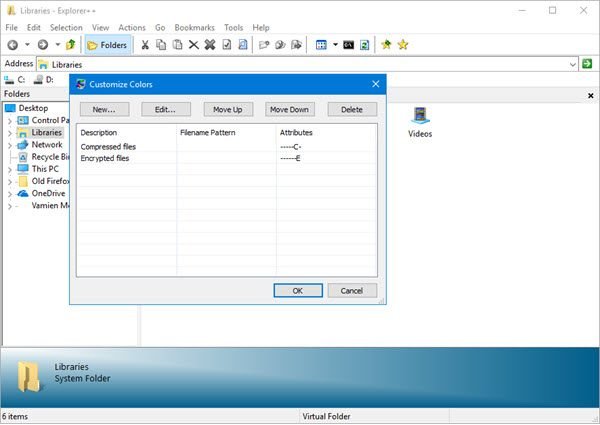
Da biste stvorili novu karticu za određenu mapu, morate kliknuti desnom tipkom miša na tu mapu, a zatim odabrati Otvori(Open) u novoj kartici(New Tab) . Sada, alat ne zahtijeva strmu krivulju učenja jer, uglavnom, radi isto kao Windows Explorer .
2] Oznake
Ono što nam se sviđa kod ovog alata je opcija koju daje karticama za označavanje. Možda ne zvuči baš korisno, ali ako ste tip osobe koja je sklona redovitom upravljanju datotekama, bez sumnje će vam dobro doći.
U redu, da biste označili karticu, jednostavno kreirajte karticu, zatim kliknite na Oznake(Bookmarks) i na kraju odaberite opciju koja kaže Označi(Bookmark) ovu karticu(Tab) . Ako imate puno označenih kartica, kliknite na Organiziraj kartice(Organize Tabs) da biste stavili stvari pod kontrolu.
3] Alati
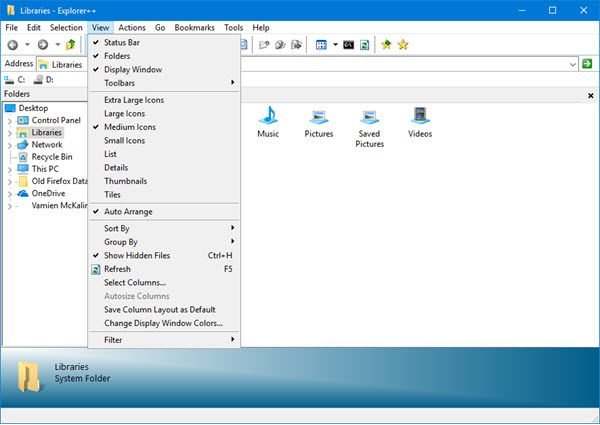
Korisnici mogu pretraživati cijeli sustav i s lakoćom prilagoditi boje putem izbornika Alati(Tools) . Nadalje(Furthermore) , ljudi mogu doći do izbornika Opcije(Options) izravno odavde.
4] Opcije

Kao iu većini slučajeva, prozor s opcijama(Options) daje korisniku mogućnost da promijeni način rada aplikacije, a isto se može reći i ovdje. Ljudi mogu odabrati žele li ili ne žele učitati zadanu karticu ili prethodnu karticu pri pokretanju.
Zanimljivo je da korisnici mogu odlučiti iz prozora s opcijama(Options) žele li zamijeniti zadani Windows Explorer s Explorer++ . Sumnjamo da će ih zamijeniti oni koji nisu ljubitelji onoga što Microsoft nudi.
Također nam se sviđa činjenica da postoje načini za skrivanje zaštićenih datoteka operativnog sustava i nekih ekstenzija datoteka. Također, ako ljudi žele jednim klikom otvoriti datoteke i mape, to se može učiniti s lakoćom.
Zapravo, puno je lakše uključiti i isključiti određene značajke s Explorer++ u usporedbi s Windows File Explorerom(Windows File Explorer) . Download Explorer++ izravno sa službene web stranice(official website) .
Pročitajte sljedeće(Read next) : Najbolji besplatni softver za upravljanje datotekama za Windows(Free File Manager software for Windows) .
Related posts
Kako prikazati okno s detaljima u File Exploreru u sustavu Windows 11/10
File Explorer neće se otvoriti u sustavu Windows 11/10
Kako ukloniti ikonu OneDrive iz File Explorera u sustavu Windows 11/10
Pregledi sličica slika ne prikazuju se u File Exploreru u sustavu Windows 11/10
Isključite prikaz nedavnih unosa pretraživanja u File Exploreru u sustavu Windows 11/10
Kako kopirati put datoteke ili mape u sustavu Windows 11/10
File Explorer se stalno ruši, smrzava ili je prestao raditi u sustavu Windows
Kako koristiti poglede File Explorera u sustavu Windows 10 kao profesionalac
Kako jednostavno ponovno pokrenuti Windows File Explorer u sustavu Windows 11/10
Omogućite ili onemogućite pristup opcijama File Explorera u sustavu Windows 11/10
Kako stvoriti novu mapu u sustavu Windows 11/10?
Dodajte značajku Print Directory u File Explorer u sustavu Windows 10
Radna površina ili Explorer ne osvježavaju se automatski u sustavu Windows 11/10
Kako omogućiti potvrdne okvire za odabir datoteka i mapa u sustavu Windows 11/10
Kako prikazati okno za pregled za File Explorer u sustavu Windows 11/10
File Explorer se ruši ili zamrzava prilikom stvaranja nove mape u sustavu Windows 10
Kako prikazati sve diskove u ovoj mapi računala u sustavu Windows 11/10
Kako izbrisati nedavne datoteke i mape u sustavu Windows 11/10
Kako otvoriti Dropbox datoteke i mape u File Exploreru u sustavu Windows
Omogućite ili onemogućite pregled sličica u File Exploreru u sustavu Windows 11/10
